FIX: Slack nuk po ngarkon automatikisht mesazhe të reja

Slack nuk po ngarkon mesazhet tuaja të reja? Atëherë ky udhëzues është për ju! Do të zbuloni se si të rregulloni Slack, nëse nuk ngarkon ndonjë mesazh të ri.
Historikisht, këshilla e pranuar e sigurisë ka qenë që t'u kërkohet përdoruesve të ndryshojnë rregullisht fjalëkalimet e tyre. Kjo këshillë kishte për qëllim të minimizonte kohën për të cilën fjalëkalimet ishin të vlefshme nëse ato rrezikoheshin ndonjëherë.
Këshilla dështoi; Hulumtimet kanë treguar se kërkesa e rregullt e ndryshimeve të fjalëkalimit i çon përdoruesit që të zgjedhin fjalëkalime më të dobëta që kanë më shumë gjasa të komprometohen në radhë të parë. Kjo është për shkak se përdoruesit duhet të mbanin mend gjithmonë fjalëkalime të reja, kështu që ata e bënë të lehtë mbajtjen në mend.
Këshillat moderne të sigurisë kërkojnë që përdoruesit të ndryshojnë fjalëkalimet e tyre kur ekziston dyshimi i arsyeshëm se një fjalëkalim është komprometuar. Kjo zvogëlon presionin e përdoruesve për të mbajtur mend gjithmonë fjalëkalime të reja dhe në vend të kësaj të krijojnë dhe mbajnë mend fjalëkalime më të zgjeruara dhe më komplekse.
Fatkeqësisht, herë pas here mund të keni probleme ku llogaritë e përdoruesve po aksesohen pa autorizim. Nëse kjo duket të jetë rasti për hapësirën tuaj të punës Slack, mund të dëshironi të rivendosni në mënyrë aktive fjalëkalimin e të gjithëve.
Për t'i detyruar përdoruesit të rivendosin fjalëkalimin e tyre Slack, shkoni te cilësimet e vërtetimit të hapësirës së punës. Për të arritur atje, klikoni në emrin e hapësirës së punës në këndin e sipërm djathtas. Më pas, në menunë rënëse, zgjidhni "Cilësimet dhe administrimi". Më pas "Cilësimet e hapësirës së punës" për të hapur cilësimet e hapësirës së punës në një skedë të re.
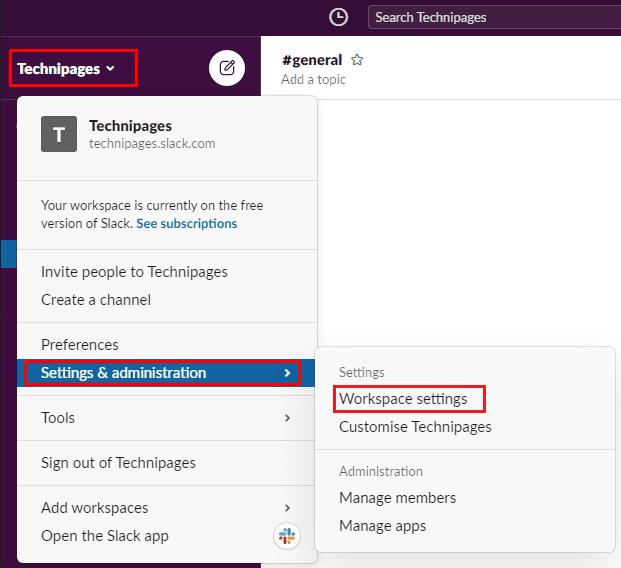
Për të shkuar te cilësimet e hapësirës së punës, klikoni në emrin e hapësirës së punës në shiritin anësor. Pastaj zgjidhni "Cilësimet dhe administrimi" dhe "Cilësimet e hapësirës së punës".
Kalo te skeda "Vërtetimi" në krye të faqes, e ndjekur nga butoni "Zgjero" për lejet "Rivendosja e detyruar e fjalëkalimit".
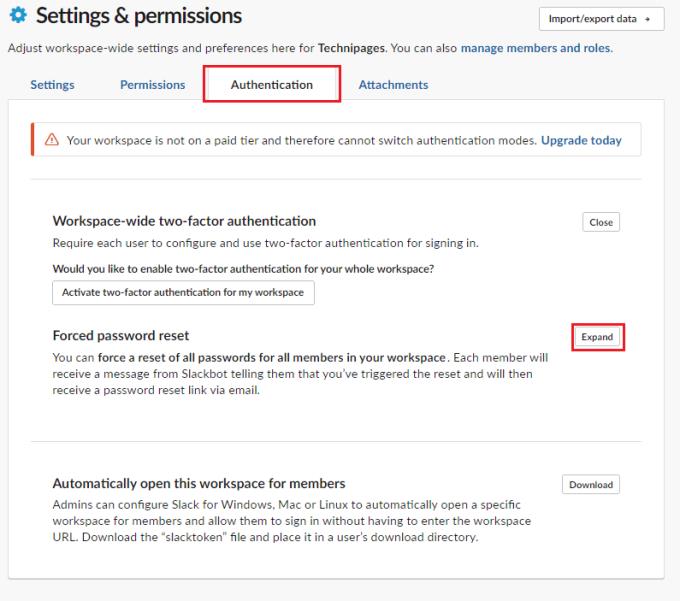
Klikoni "Zgjero" pranë "Rivendosja e detyruar e fjalëkalimit" në skedën "Vërtetimi".
Rivendosja e fjalëkalimit të Slack të secilit do t'i dërgojë çdo anëtari të hapësirës suaj të punës një mesazh nga Slackbot. Ai do t'i informojë ata se u kërkohet të rivendosin fjalëkalimin e tyre dhe të marrin një email për rivendosjen e fjalëkalimit së shpejti.
Ju gjithashtu mund të zgjidhni opsionalisht të dilni nga të gjithë nga Slack derisa të ndryshojnë fjalëkalimin e tyre. Për të dalë nga të gjithë përdoruesit, klikoni në kutinë rënëse dhe zgjidhni "Dalni të gjithë nga të gjitha aplikacionet ()" për të përfunduar menjëherë seancat e të gjithëve dhe për të dërguar emailin e rivendosjes së fjalëkalimit. Për të zgjedhur që thjesht të dërgoni një mesazh të Slackbot dhe një email për rivendosjen e fjalëkalimit pa dalë nga të gjithë, zgjidhni "MOS identifikoni të gjithë nga të gjitha aplikacionet" në kutinë rënëse.
Këshillë : Nëse po zgjidhni opsionin për të dalë nga të gjithë nga llogaritë e tyre, mund të dëshironi të siguroni që përdoruesit të dinë se çfarë po ndodh paraprakisht. Realisht, nëse një hapësirë pune e korporatës rivendos të gjithë fjalëkalimet dhe shkëput sesionin e të gjithëve, tavolina e ndihmës do të marrë shumë telefonata nga telefonuesit e hutuar. Zyra e ndihmës duhet të ndërgjegjësohet për situatën sa më shpejt të jetë e mundur. Kështu që ata mund t'i drejtojnë përdoruesit drejt kontrollit të postës elektronike dhe rivendosjes së fjalëkalimit të tyre.
Pasi të keni bërë zgjedhjen tuaj, klikoni "Rivendos fjalëkalimet për të gjithë anëtarët e hapësirës së punës". Pastaj klikoni "OK" në kërkesën e konfirmimit.
Shënim: Nuk është e nevojshme të rifusni fjalëkalimin tuaj që ky veprim të hyjë në fuqi.
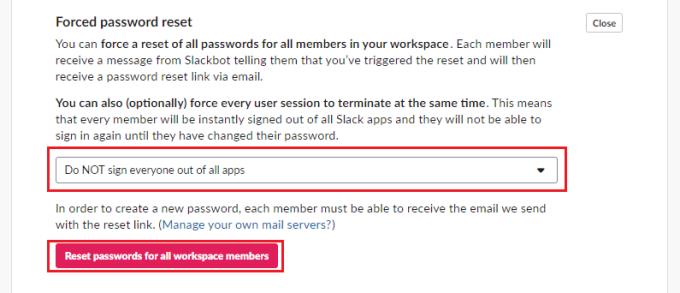
Përdorni kutinë me zbritje për të zgjedhur nëse dëshironi të dilni të gjithë menjëherë. Pastaj klikoni "Rivendos fjalëkalimet për të gjithë anëtarët e hapësirës së punës".
Nëse keni vënë re një model të aksesit të paautorizuar në llogaritë Slack në hapësirën tuaj të punës, mund të dëshironi të rivendosni fjalëkalimin e të gjithëve Slack për të qenë të sigurt. Duke ndjekur hapat në këtë udhëzues, ju mund t'i detyroni të gjithë anëtarët e hapësirës tuaj të punës të rivendosin fjalëkalimin e tyre Slack.
Slack nuk po ngarkon mesazhet tuaja të reja? Atëherë ky udhëzues është për ju! Do të zbuloni se si të rregulloni Slack, nëse nuk ngarkon ndonjë mesazh të ri.
Shmangni pendimin e dërguesit dhe mësoni se si të fshini mesazhet Slack. Këtu do të gjeni gjithashtu një udhëzues hap pas hapi për fshirjen e mesazheve Slack në masë.
Nëse Slack nuk arrin të dërgojë mesazhet tuaja, ka disa zgjidhje që mund t'i përdorni për ta rregulluar këtë problem përgjithmonë.
Shtoni një shtresë shtesë sigurie në llogaritë tuaja Slack duke aktivizuar vërtetimin me dy faktorë. Shihni sa e lehtë është ta aktivizoni atë.
Keni nevojë për një ID të anëtarëve të Slack? Shikoni se çfarë hapash duhet të ndiqni për ta gjetur shpejt.
Një nga veçoritë interesante të Slack është Slackbot, i cili është një bot që u përgjigjet komandave të caktuara. Slackbot gjithashtu mund të konfigurohet për të ofruar të personalizueshëm
Për të mbajtur nën kontroll çdo aktivitet të dyshimtë, mund të përdorni Slacks Access Logs. Shihni se si mund t'i qaseni.
Kur një temë po bëhet shumë e njohur për t'u shpërfillur, pse të mos krijoni një kanal për të në Slack? Shikoni se si mund të krijoni një kanal.
Sigurohuni që të gjithë të ndjekin udhëzimet tuaja kur e emërtojnë veten në Slack. Shihni se si t'i shfaqni ato rregulla me këtë tutorial.
Nuk jeni të kënaqur me regjistrin e paracaktuar të vendit të punës në Slack? Shikoni se çfarë hapash duhet të ndiqni për ta ndryshuar atë.
Emoji janë një mënyrë argëtuese dhe e qetë për të komunikuar, ato madje funksionojnë përtej barrierave gjuhësore pasi nuk mbështeten në fjalë. Ekziston një numër i madh i A keni nevojë për një lloj të caktuar karakteresh emoji në hapësirën tuaj të punës Slack? Përdorni këtë udhëzues për të shtuar karakteret tuaja emoji të personalizuara.
Slack është një program bisedash në internet që përdoret shpesh nga kompani dhe profesionistë të tjerë për të mbajtur kontakte me njëri-tjetrin. Programi Slack ka shumë
Mund të jetë e vështirë të gjesh mënyra për të ndihmuar ekipin tënd të lidhet duke qëndruar produktiv. Ju mund të keni dëgjuar për Slack, një aplikacion mesazhesh që duket se sjell gjithçka
Shihni sa e lehtë është të ndryshoni zonat kohore në Slack me këtë tutorial. Ju do të ndryshoni zonën tuaj kohore në më pak se një minutë.
Megjithëse aplikacioni Jira është i ri, ai është bërë shpejt një nga aplikacionet më të mira për vendosjen e kujtuesve dhe njoftimeve në grupet Slack. Jo vetëm që Jira Ky tutorial ju mëson rreth konfigurimit të kujtuesve Jira në Slack Groups.
Është koha që të gjithë të ndryshojnë fjalëkalimet e tyre në Slack. Shihni se si t'i detyroni të gjithë të krijojnë një të re.
Krijimi i një kopje rezervë të mesazheve të rëndësishme Slack është një domosdoshmëri. Shihni se si mund të eksportoni të dhënat tuaja të hapësirës së punës Slack.
Slack është një aplikacion për biseda në internet që lejon bisedat tuaja të qëndrojnë të organizuara ndërsa jeni duke punuar. Bisedat mund të organizohen sipas temës, private
Po merrni shumë emaile? Nëse dëshironi të hiqni emailet e njoftimeve të Slack nga kutia juaj hyrëse, këto këshilla do t'ju interesojnë.
Njoftimet në Slack janë një mënyrë e shkëlqyer për të vazhduar me mesazhet që keni marrë, komentet në të cilat jeni përmendur dhe temat e mesazheve që keni marrë
Mësoni si të identifikoni telefonuesit e panjohur dhe të shmangni telefonatat e padëshiruara me metodat më të mira.
Mësoni si të ndani emrat dhe mbiemrat në Excel duke përdorur formula të thjeshta ose funksionin Text to Columns. Këshilla të dobishme për MS Office
Mësoni hap pas hapi se si të çaktivizoni lidhjet e klikueshme në Notepad++ me këtë tutorial të thjeshtë dhe të shpejtë.
Shmangni shfaqjen e një shfaqjeje në Up Next në Apple TV+ për t'i mbajtur të fshehta shfaqjet tuaja të preferuara nga të tjerët. Këtu janë hapat.
Zbuloni se sa e lehtë është të ndryshoni fotografinë e profilit për llogarinë tuaj Disney+ në kompjuterin tuaj dhe pajisjen Android.
Po kërkoni alternativa të Microsoft Teams për komunikime pa mundim? Gjeni alternativat më të mira të Microsoft Teams për ju në 2023.
Ky postim ju tregon se si të shkurtoni videot duke përdorur mjete të integruara në Microsoft Windows 11.
Nëse e dëgjoni shumë fjalën Clipchamp dhe pyesni se çfarë është Clipchamp, kërkimi juaj përfundon këtu. Ky është udhëzuesi më i mirë për të zotëruar Clipchamp.
Me Regjistruesin falas të zërit mund të krijoni regjistrime pa instaluar një softuer të palës së tretë në kompjuterin tuaj Windows 11.
Nëse dëshironi të krijoni video mahnitëse dhe tërheqëse për çfarëdo qëllimi, përdorni softuerin më të mirë falas të redaktimit të videove për Windows 11.


























